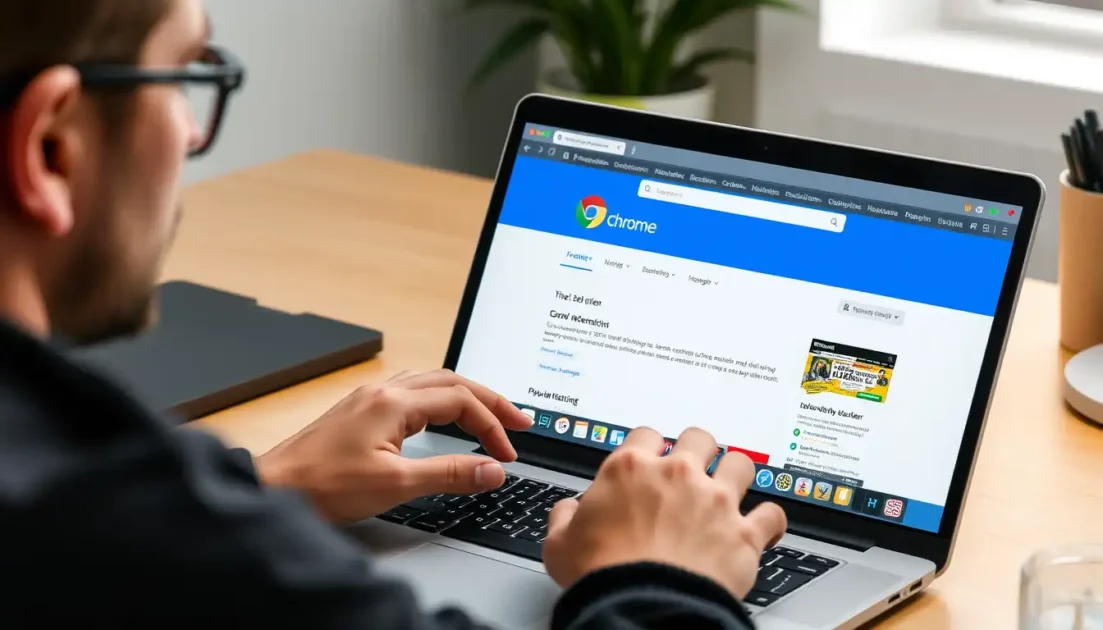Από προεπιλογή, το Chrome δεν σας επιτρέπει να αποκλείσετε οποιονδήποτε ιστότοπο, αλλά υπάρχουν μερικοί τρόποι για να αποκλείσετε οποιονδήποτε ιστότοπο στο πρόγραμμα περιήγησης Chrome. Παρακάτω, έχουμε μοιραστεί μερικούς από τους καλύτερους τρόπους για να αποκλείσετε οποιονδήποτε ιστότοπο στο Google Chrome.
Αποκλεισμός ιστότοπου από τον υπολογιστή σας
Ο καλύτερος τρόπος για να αποκλείσετε έναν συγκεκριμένο ιστότοπο είναι να επεξεργαστείτε το αρχείο host. Δείτε πώς μπορείτε να αποκλείσετε ιστότοπους χρησιμοποιώντας το αρχείο Hosts στα Windows.
Το περιεχόμενο αυτού του σεναρίου δημιουργείται αυστηρά για εκπαιδευτικούς σκοπούς. Η χρήση γίνεται με δική σας ευθύνη.
1. Ανοίξτε την Εξερεύνηση αρχείων και μεταβείτε στον φάκελο Windows > System32 > drivers > κ.λπ.

2. Κάντε κλικ στο κουμπί Προβολή στην επάνω γραμμή και επιλέξτε Εμφάνιση > Κρυφά στοιχεία .
3. Κάντε διπλό κλικ στο αρχείο hosts και επιλέξτε Σημειωματάριο για να το ανοίξετε.

4. Ας υποθέσουμε ότι θέλετε να αποκλείσετε το facebook.com. Για να αποκλείσετε τον ιστότοπο, προσθέστε μια γραμμή στο κάτω μέρος του αρχείου hosts. Η γραμμή που πρέπει να προσθέσετε είναι:
0.0.0.0 facebook.com

5. Κάντε κλικ στο κουμπί Αρχείο > Αποθήκευση για να αποθηκεύσετε το αρχείο κεντρικού υπολογιστή.

6. Μπορείτε να προσθέσετε όσες ιστοσελίδες θέλετε στο αρχείο hosts. Απλώς βεβαιωθείτε ότι η διεύθυνση ιστού στο αρχείο hosts εμφανίζεται μετά το 0.0.0.0.
7. Για να ξεμπλοκάρετε τον ιστότοπο, διαγράψτε και αποθηκεύστε τη γραμμή από το αρχείο κεντρικού υπολογιστή. Εναλλακτικά, μπορείτε να προσθέσετε # στην αρχή της γραμμής για να μετατρέψετε τη σύνταξη σε σχόλιο που θα ξεμπλοκάρει τον ιστότοπο.

Μπορείτε να αποκλείσετε ιστότοπους στον υπολογιστή σας χρησιμοποιώντας το αρχείο hosts. Οι ιστότοποι που θα αποκλείσετε χρησιμοποιώντας τον ιστότοπο hosts δεν θα φορτώνουν σε κανένα πρόγραμμα περιήγησης ιστού.
Αποκλεισμός ιστότοπων χρησιμοποιώντας το τείχος προστασίας στα Windows 11
Μπορείτε επίσης να χρησιμοποιήσετε το Τείχος προστασίας των Windows 11 για να αποκλείσετε ιστότοπους στο πρόγραμμα περιήγησης Chrome. Το μόνο που χρειάζεται να κάνετε είναι να ορίσετε έναν κανόνα τείχους προστασίας για να αποκλείετε ιστότοπους.
Το καλό με αυτήν τη μέθοδο είναι ότι μπορείτε να προσθέσετε όσες ιστοσελίδες θέλετε στη λίστα αποκλεισμού. Πρέπει να ακολουθήσετε τον οδηγό μας – πώς να αποκλείσετε ιστοσελίδες χρησιμοποιώντας το Τείχος προστασίας των Windows για να αποκλείσετε τις ιστοσελίδες σας.
- Διαβάστε επίσης: Πώς να βρείτε αποθηκευμένους κωδικούς πρόσβασης στο Google Chrome
Αποκλεισμός ιστότοπου χρησιμοποιώντας την επέκταση Block Site
Είναι ένα από τα καλύτερα προγράμματα αποκλεισμού ιστότοπων για το Chrome. Η επέκταση βοηθά τους χρήστες να παραμένουν συγκεντρωμένοι μπλοκάροντας ιστότοπους που αποσπούν την προσοχή.
Με το Block Site, μπορείτε εύκολα να αποκλείσετε τυχόν ιστότοπους που αποσπούν την προσοχή ή είναι επιβλαβείς. Δείτε πώς μπορείτε να χρησιμοποιήσετε την επέκταση Block Site για να αποκλείσετε συγκεκριμένους ιστότοπους στο Chrome.
1. Κατεβάστε και εγκαταστήστε την επέκταση Block Site του Google Chrome από εδώ .
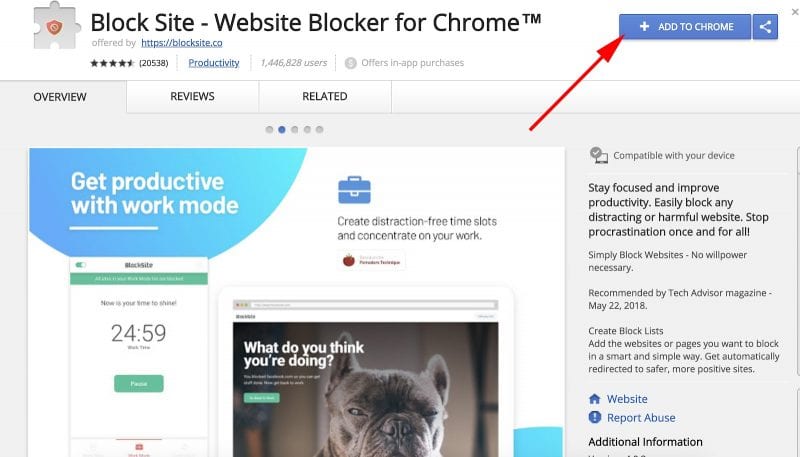
2. Μόλις ολοκληρωθεί η λήψη, το πρόγραμμα περιήγησης θα εμφανίσει ένα αναδυόμενο παράθυρο. Κάντε κλικ στην επιλογή Προσθήκη επέκτασης .
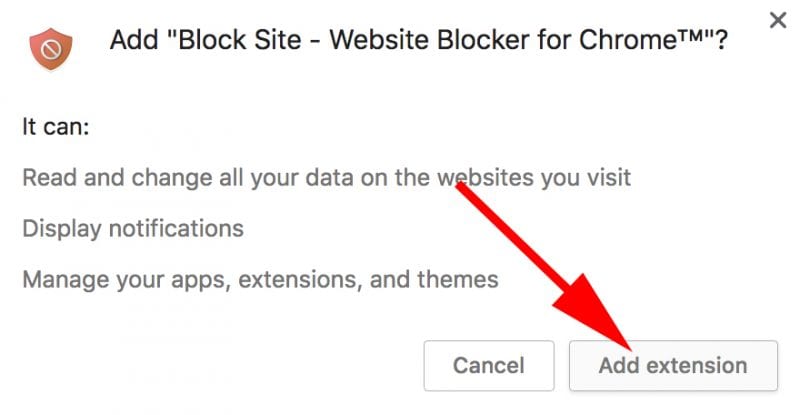
3. Μόλις προστεθεί, θα δείτε το εικονίδιο Αποκλεισμός ιστότοπου.
4. Επισκεφθείτε τον ιστότοπο που θέλετε να αποκλείσετε. Κάντε κλικ στο εικονίδιο και, στη συνέχεια, επιλέξτε Αποκλεισμός αυτού του ιστότοπου .
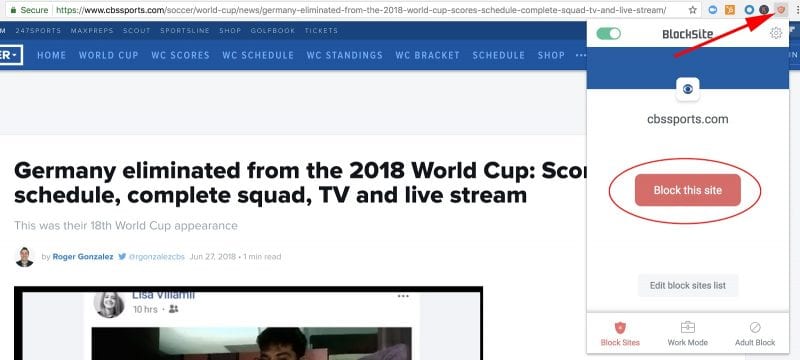
5. Για να ξεμπλοκάρετε τον ιστότοπο, κάντε κλικ στην επιλογή Επεξεργασία λίστας αποκλεισμένων ιστότοπων . Κάθε ένας από τους αποκλεισμένους ιστότοπούς σας θα έχει πλέον ένα εικονίδιο μείον . Κάντε κλικ στο εικονίδιο μείον για να ξεμπλοκάρετε τον ιστότοπο.
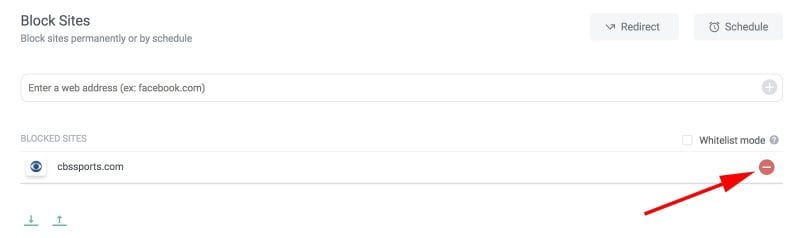
Έτσι μπορείτε να χρησιμοποιήσετε την επέκταση Block Site Chrome για να αποκλείσετε συγκεκριμένους ιστότοπους από το πρόγραμμα περιήγησης Google Chrome.
- Διαβάστε επίσης: Πώς να αλλάξετε τη θέση λήψης στο Google Chrome
Άλλες επεκτάσεις Chrome για τον αποκλεισμό ιστότοπων
Πολλές επεκτάσεις του Google Chrome είναι διαθέσιμες στο Google Chrome Web Store για τον αποκλεισμό ιστότοπων. Αυτές οι επεκτάσεις είναι πολύ εύκολες στην εγκατάσταση και μπορείτε να τις χρησιμοποιήσετε κι εσείς.
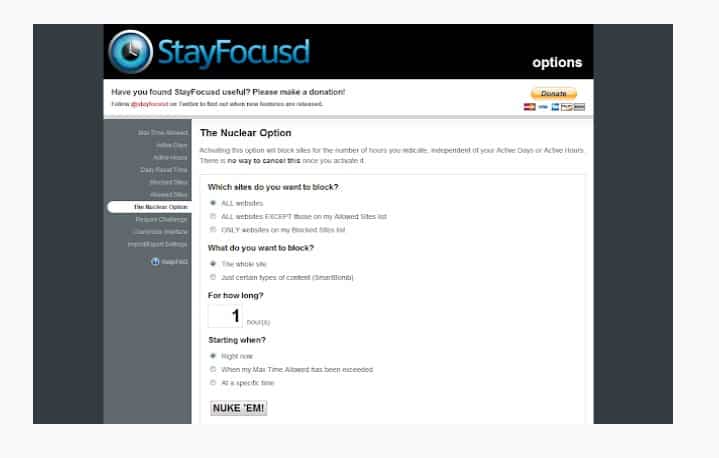
Είναι μια επέκταση παραγωγικότητας για το Google Chrome που σας βοηθά να παραμένετε συγκεντρωμένοι στην εργασία σας, περιορίζοντας τον χρόνο που μπορείτε να αφιερώνετε σε ιστότοπους που σας σπαταλούν χρόνο.
Μπορείτε να προσθέσετε ιστότοπους στη λίστα αποκλεισμένων. Δεν θα είναι προσβάσιμοι για το υπόλοιπο της ημέρας.
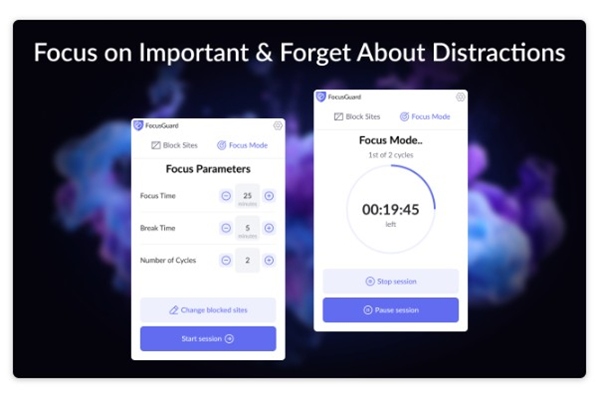
Το FocusGuard είναι μια επέκταση του Chrome που σας επιτρέπει να εστιάζετε σε σημαντική εργασία και να αποκλείετε τους περισπασμούς.
Βασικά, πρόκειται για μια επέκταση αποκλεισμού ιστότοπων που σας επιτρέπει να ορίσετε ένα χρονικό όριο για ιστοσελίδες που αποσπούν την προσοχή.
Μόλις φτάσετε στο όριο, η επέκταση αποκλείει αυτόματα τον ιστότοπο. Έχετε ακόμη και την επιλογή να ορίσετε έναν κωδικό πρόσβασης για να καταργήσετε τον αποκλεισμό σε ιστότοπους.
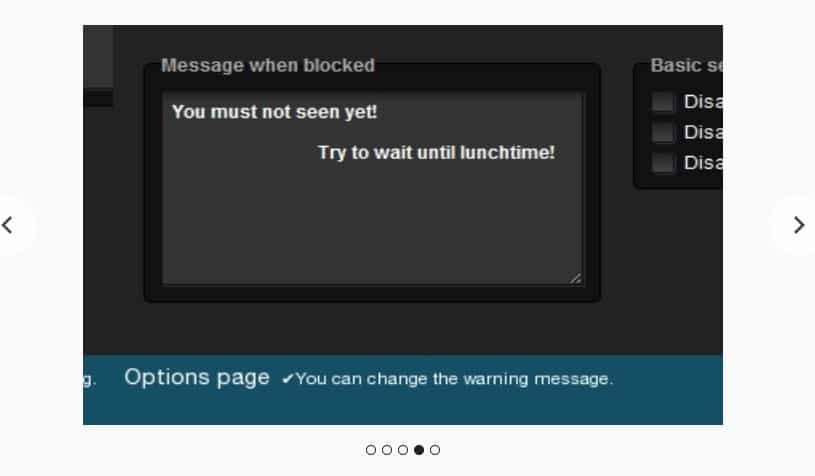
Αν ψάχνετε για μια επέκταση για το Chrome που θα σας βοηθήσει να συγκεντρωθείτε στην εργασία σας, το Website Blocker (Beta) μπορεί να είναι η καλύτερη επιλογή.
Μαντέψτε τι; Το Website Blocker (Beta) επιτρέπει στους χρήστες να αποκλείουν τη διεύθυνση URL, συμπεριλαμβανομένης της καθορισμένης συμβολοσειράς χαρακτήρων. Επιπλέον, η επέκταση Chrome επιτρέπει στους χρήστες να προγραμματίζουν μια ώρα για τον αποκλεισμό ιστότοπων.
- Διαβάστε επίσης: Πώς να αφαιρέσετε κακόβουλο λογισμικό από το Chrome
Ο παραπάνω οδηγός αφορούσε τον αποκλεισμό ιστοσελίδων στο Google Chrome. Ελπίζω αυτό το άρθρο να σας βοήθησε κι εσάς! Παρακαλώ μοιραστείτε το με τους φίλους σας.